window10如何给移动硬盘加密
在如今信息安全日益受到重视的背景下,对于存储在移动硬盘中的重要数据进行加密保护显得尤为重要,Windows10提供了一种简单而有效的方式来实现这一目标,即通过使用BitLocker加密技术对移动硬盘进行加密。BitLocker是Windows操作系统中内置的一种全磁盘加密工具,能够保护数据不被未经授权的用户访问或篡改。通过对移动硬盘进行BitLocker加密,可以有效保障数据安全,防止数据泄露或丢失的风险。
具体方法:
1.点击“开始菜单”->“Windows系统”->“控制面板”
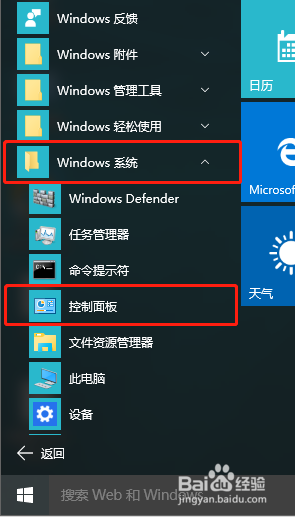
2.在“控制面板”窗口中,点击“BitLocker驱动器加密”

3.在“BitLocker驱动器加密”窗口中,点击要加密的移动硬盘盘符右侧的小箭头展开该盘符后。点击“启用BitLocker”,我这边以E盘为例

4.在加密设置窗口中,勾选“使用密码解锁驱动器”单选框。并在密码框内输入密码后,点击“下一步”按钮

5.在“你希望如何备份恢复密钥”窗口中,选择“保存到文件”

6.在“恢复密钥另存为”窗口中,将恢复密钥文件存放于非系统盘和非加密盘中的一个分区。该密钥的作用是在忘记密码时可以使用该密钥进行密码恢复。
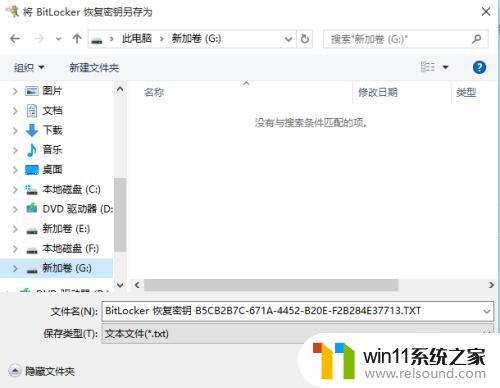
7.保存完密钥后,回到“你希望如何备份恢复密钥”窗口,点击“下一步”
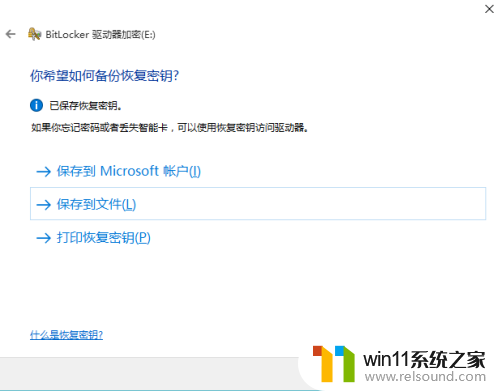
8.在“选择要加密的驱动器空间大小”窗口中,选中“加密整个驱动器”单选框后。点击“下一步”
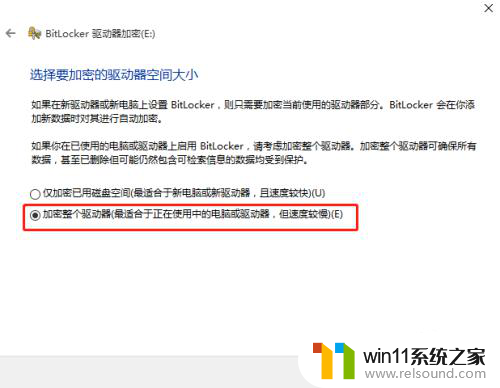
9.在“是否准备加密该驱动器”窗口中,直接点击“开始加密”,等待加密完成后即可
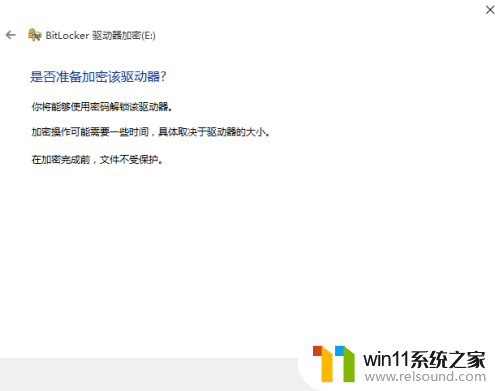
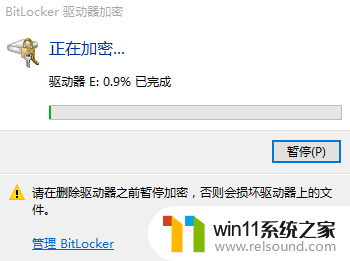
10.加密完成后,在加密后的盘符上会出现带锁图标,表示加密成功
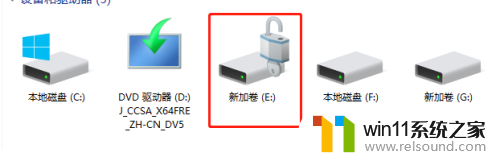
以上就是Windows 10如何给移动硬盘加密的全部内容,如果你也遇到了同样的情况,请参照我的方法来处理,希望对大家有所帮助。















